如何在 Windows 11/10 中禁用运行命令 (Win+R) 框
这篇文章将向您展示如何在Windows 11/10 enable or disable Run Command (Win+R) box。使用运行命令(Run Command)或运行(Run)菜单,我们可以直接打开应用程序(如启动注册表编辑器、打开关于Windows、记事本(Notepad)等)。如果出于某种原因,您想禁用它,那么这篇文章将向您展示如何做到这一点。
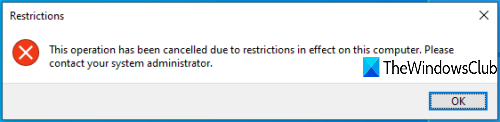
当运行命令(Run Command)框被禁用时,您将无法使用热键或搜索(Search)框打开它,您将看到一个错误:
This operation has been cancelled due to restrictions in effect on this computer.
在Windows 11/10中禁用运行命令(Run Command)
Windows 11/10的两个内置功能启用或禁用运行(Run)菜单。这些都是:
- 使用组策略编辑器
- 使用注册表编辑器。
1]使用组策略编辑器
此功能在Windows 1/10企业版(Enterprise)和专业(Pro)版中可用。使用家庭(Home)版的用户要么需要将组策略添加到 Windows 10 家庭版(add Group Policy to Windows 10 Home edition),要么使用第二个选项。
首先,启动 GPEDIT或组策略编辑器。
访问开始菜单和任务栏(Start Menu and Taskbar)文件夹。路径是:
User Configuration > Administrative Templates > Start Menu and Taskbar
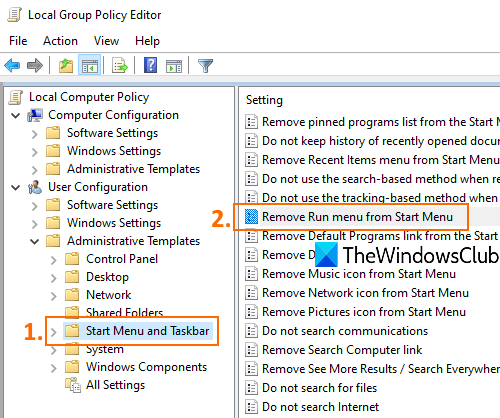
在右侧部分,从 Start Menu 中双击Remove Run 菜单(Remove Run menu from Start Menu)。
当打开一个新窗口时,选择Enabled,然后按OK按钮。现在使用Win+R热键或尝试使用搜索框启动(Search)运行命令(Run Command),它不会打开。
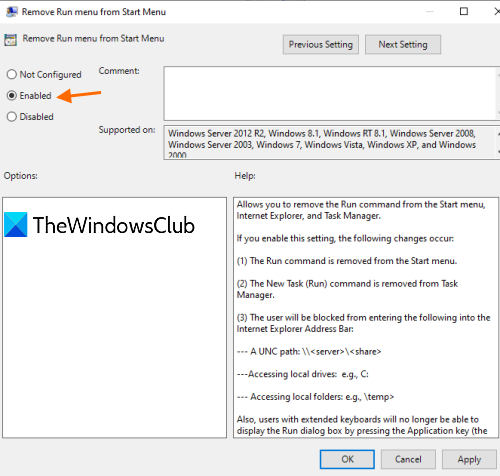
要再次启用运行命令框(Run Command Box),请按照上述步骤操作,在最后一步中选择未配置,然后保存。(Not Configured)
2]使用注册表编辑器
- 打开注册表编辑器
- 访问资源管理器密钥
- 创建NoRun DWORD 值
- 将值数据设置为 1。
在搜索(Search)框中键入regedit ,然后按(regedit)Enter打开注册表编辑器(Registry Editor)。
访问资源管理器(Explorer)密钥。它的路径是:
HKEY_CURRENT_USER\SOFTWARE\Microsoft\Windows\CurrentVersion\Policies\Explorer
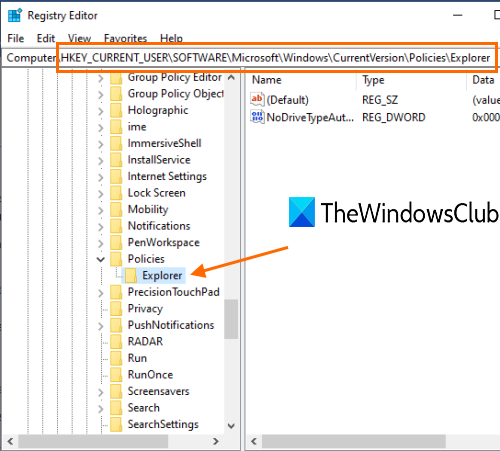
在右侧,在空白区域打开右键单击上下文菜单,访问新建(New)菜单,然后单击DWORD (32-bit) Value。创建新值时,将其重命名为NoRun。
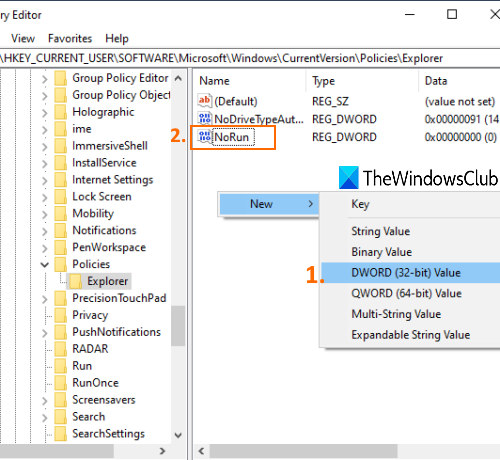
双击(Double-click)此NoRun值,将打开一个框。在那里,将Value data设置为1,然后按OK。
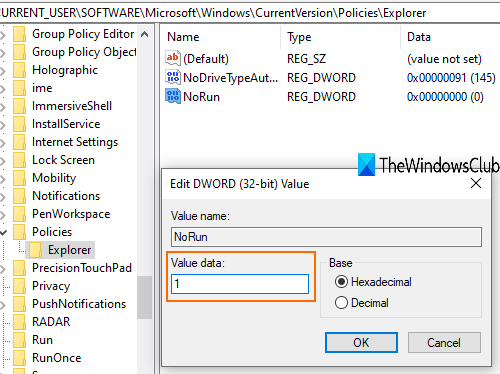
现在重新启动文件资源管理器(restart File Explorer)以使更改生效。
要再次启用Run Command,请按照上述步骤操作,将Value data 设置为0,然后重新启动 File Explorer。
就这样!
Related posts
Run作为administrator option未显示或在Windows 11/10中工作
Run DISM Offline修复Windows 10 System Image backup
Run command在Windows 10中不保存History
在 Windows 11/10 中以兼容模式运行旧程序
如何在Windows 11/10中使用Command line检查Battery level
如何在Windows 10中使用Command Prompt修复Microsoft 365
Windows 10中ChkDsk Command Line Options,Switches,Parameters
Fix Crypt32.dll未找到或缺少Windows 11/10错误
如何使用Windows 10的Charmap and Eudcedit内置工具
如何在Windows 11/10中测试Webcam?它在工作吗?
Windows 10 Perform Arithmetic Command Prompt中的操作
如何测量Windows 11/10中的Reaction Time
Windows 10为Adjust您的Monitor为Windows 10的screen resolution
Best免费Timetable software为Windows 11/10
如何在Windows 11/10 Task Manager中显示Command Line
如何在Windows 10修复Disk Signature Collision problem
如何在Windows 10中的文件夹中打开Command Prompt
如何在Windows 11/10中创建Radar Chart
如何在Windows 10启用或Disable Archive Apps feature
如何在Windows 10计算机中更改默认Webcam
